Sauvegarder et restaurer les paramètres de Windows Terminal
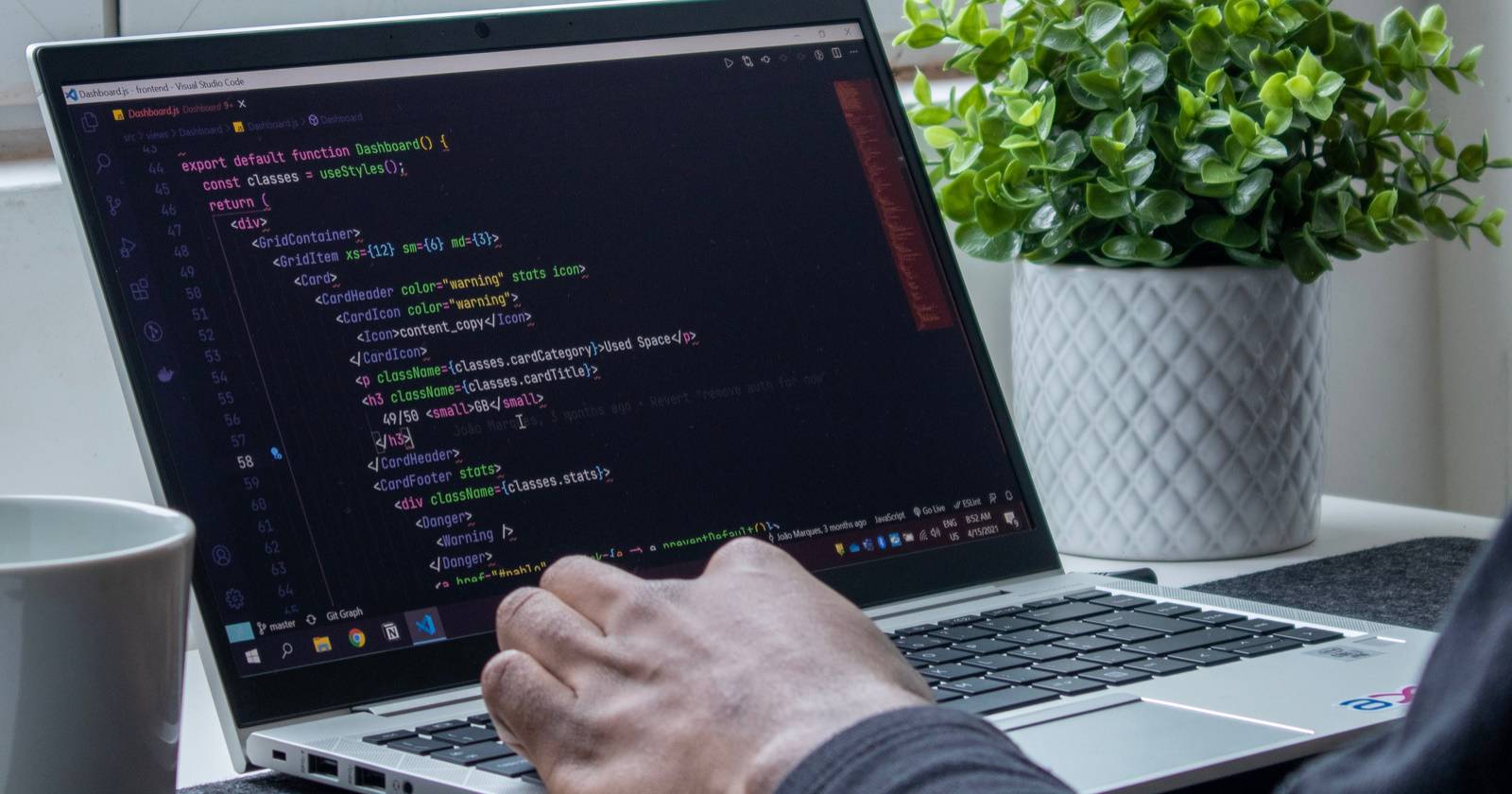

Raison d’être rapide : perdre vos réglages personnalisés de Windows Terminal (couleurs, profils, raccourcis) après une mise à jour ou une réinstallation est frustrant. Sauvegarder le fichier settings.json vous permet de restaurer l’état exact de votre Terminal sans tout reconfigurer.
Principes rapides
- Le fichier à sauvegarder se trouve ici : %LocalAppData%\Packages\Microsoft.WindowsTerminal_8wekyb3d8bbwe\LocalState\settings.json
- Deux méthodes simples : Explorateur de fichiers (interface graphique) ou Invite de commandes (ligne de commande).
- Conservez une copie hors de %LocalAppData% (ex. dossier Documents, clé USB, dépôt Git privé) pour éviter la perte.
Important : selon votre version de Windows Terminal, la structure du fichier JSON peut évoluer. Sauvegardez toujours la version complète du fichier.
Sauvegarder les paramètres de Windows Terminal
Vous pouvez utiliser l’Explorateur de fichiers ou l’Invite de commandes. Choisissez la méthode qui correspond à votre confort.
Sauvegarde avec l’Explorateur de fichiers
- Ouvrez l’Explorateur de fichiers (touche Windows + E).
- Dans la barre d’adresse, collez exactement :
%LocalAppData%\Packages\Microsoft.WindowsTerminal_8wekyb3d8bbwe\LocalState- Repérez le fichier settings.json.
- Cliquez droit sur settings.json et choisissez Copier.
- Collez le fichier à l’emplacement de sauvegarde souhaité (ex. Documents\WindowsTerminalBackup) en faisant un Coller (Ctrl+V).
Après ces étapes, votre fichier settings.json est sauvegardé dans l’emplacement choisi.
Sauvegarde avec l’Invite de commandes
- Ouvrez le menu Démarrer et recherchez Invite de commandes.
- Faites un clic droit et choisissez Exécuter en tant qu’administrateur.
- Dans la fenêtre élevée, exécutez la commande suivante en remplaçant
par votre dossier cible :
copy /y /v %LocalAppData%\Packages\Microsoft.WindowsTerminal_8wekyb3d8bbwe\LocalState\settings.json "" Exemple : pour sauvegarder dans C:\Sauvegardes
copy /y /v %LocalAppData%\Packages\Microsoft.WindowsTerminal_8wekyb3d8bbwe\LocalState\settings.json "C:\Sauvegardes"La commande copy avec /y écrase sans confirmation et /v vérifie la copie. Vérifiez le dossier cible après exécution.
Restaurer les paramètres de Windows Terminal
Copier le fichier sauvegardé vers le dossier LocalState remplace vos paramètres actuels.
Restauration avec l’Explorateur de fichiers
- Ouvrez l’Explorateur de fichiers et allez à l’emplacement contenant votre backup settings.json.
- Sélectionnez settings.json et copiez-le (Ctrl+C).
- Allez dans :
%LocalAppData%\Packages\Microsoft.WindowsTerminal_8wekyb3d8bbwe\LocalState- Collez (Ctrl+V). Si la boîte Remplacer ou Ignorer apparaît, choisissez Remplacer le fichier de destination.
C’est tout : Windows Terminal utilisera ces paramètres au prochain démarrage (ou immédiatement, selon la version).
Restauration avec l’Invite de commandes
- Lancez l’Invite de commandes en tant qu’administrateur.
- Exécutez : remplacez
par l’emplacement de votre fichier backup.
copy /y /v "\settings.json" %LocalAppData%\Packages\Microsoft.WindowsTerminal_8wekyb3d8bbwe\LocalState Exemple :
copy /y /v "C:\Sauvegardes\settings.json" %LocalAppData%\Packages\Microsoft.WindowsTerminal_8wekyb3d8bbwe\LocalStateAprès la copie, relancez Windows Terminal si nécessaire.
Alternatives et bonnes pratiques
- Synchronisation intégrée : les versions récentes de Windows Terminal proposent une fonctionnalité de synchronisation des paramètres via un compte Microsoft ou un fournisseur tiers. Activez la synchronisation pour un transfert automatique entre machines.
- Gestion via dépôt Git : pour utilisateurs avancés, stocker settings.json dans un dépôt privé permet l’historisation et le versioning.
- Sauvegardes automatisées : planifiez une tâche planifiée ou un script PowerShell qui copie régulièrement settings.json vers un emplacement sûr.
Quand cette méthode échoue : si Windows Terminal a été radicalement mis à jour et que le format JSON a changé, l’ancien settings.json peut provoquer des erreurs. Dans ce cas, restaurez une version antérieure ou supprimez les clés incompatibles manuellement.
Liste de vérification par rôle
Développeur
- Sauvegarder avant mise à jour majeure.
- Versionner le settings.json dans Git pour revenir facilement à une configuration antérieure.
Administrateur système
- Centraliser les backups sur un partage réseau.
- Automatiser les sauvegardes et tester la restauration sur une VM.
Utilisateur occasionnel
- Copier settings.json dans Documents ou OneDrive.
- Vérifier que la copie est accessible avant de réinitialiser le PC.
Critères d’acceptation
- Le fichier settings.json existe dans le dossier de destination choisi.
- Après restauration, l’apparence et les profils affichés dans Windows Terminal correspondent à la configuration sauvegardée.
- Aucune erreur JSON n’est signalée au démarrage (ouvrir la Console de débogage si nécessaire).
Procédure de dépannage rapide
- Si Windows Terminal refuse de démarrer : renommez settings.json en settings.bad.json et relancez Terminal pour forcer la création d’un nouveau fichier propre.
- Si certains paramètres ne s’appliquent pas : vérifiez la présence d’une clé « globalSettings » ou de champs dépréciés et supprimez-les.
- Permissions : si la copie échoue, vérifiez que vous avez les droits sur %LocalAppData% et exécutez la commande en administrateur.
Cas de test (acceptation)
- Sauvegarder settings.json dans C:\Sauvegardes.
- Modifier un paramètre visible (ex. polices ou couleur d’arrière-plan) dans Windows Terminal.
- Restaurer settings.json depuis C:\Sauvegardes.
- Vérifier que la modification visible a été annulée et que le Terminal affiche la configuration sauvegardée.
Glossaire (une ligne chacun)
- settings.json : fichier JSON contenant la configuration de Windows Terminal (profils, thèmes, raccourcis).
- %LocalAppData% : variable d’environnement désignant le dossier AppData\Local de l’utilisateur connecté.
Résumé et recommandations finales
- Sauvegardez régulièrement votre settings.json et conservez au moins une copie hors du disque système.
- Pour les utilisateurs réguliers, la synchronisation intégrée ou OneDrive est la solution la plus simple.
- Pour les professionnels, versionner le fichier dans Git facilite l’historique et la reprise après incident.
Notes : avant toute mise à jour importante, effectuez une sauvegarde et testez la restauration sur une machine de test.
Fin de l’article.
Matériaux similaires

Installer et utiliser Podman sur Debian 11
Guide pratique : apt-pinning sur Debian

OptiScaler : activer FSR 4 dans n'importe quel jeu
Dansguardian + Squid NTLM sur Debian Etch

Corriger l'erreur d'installation Android sur SD
